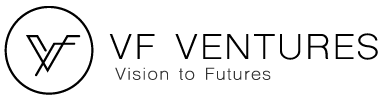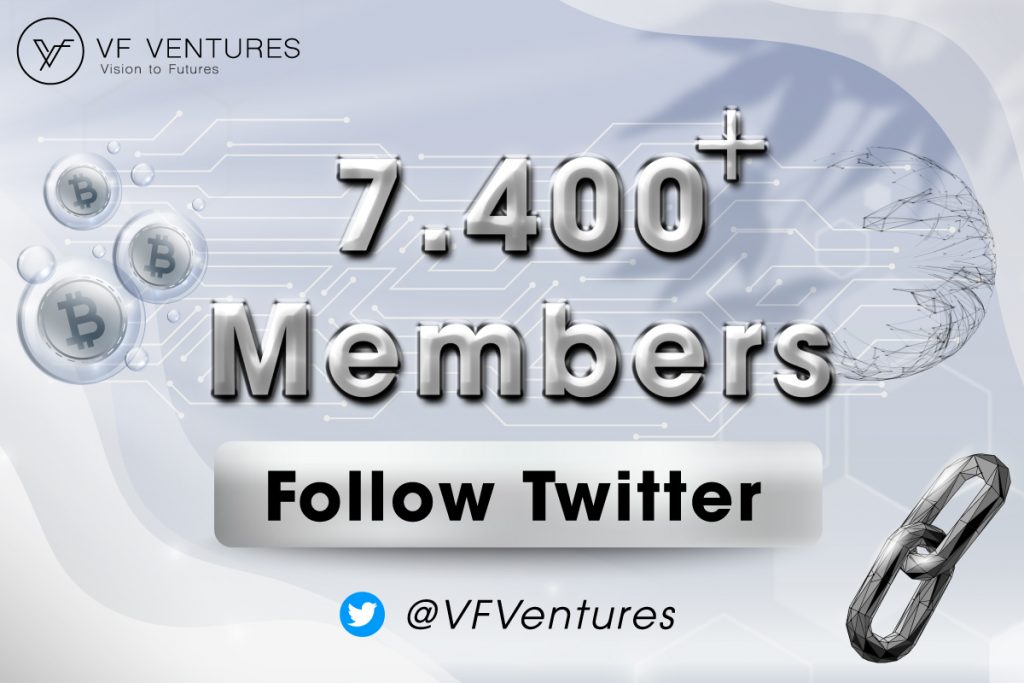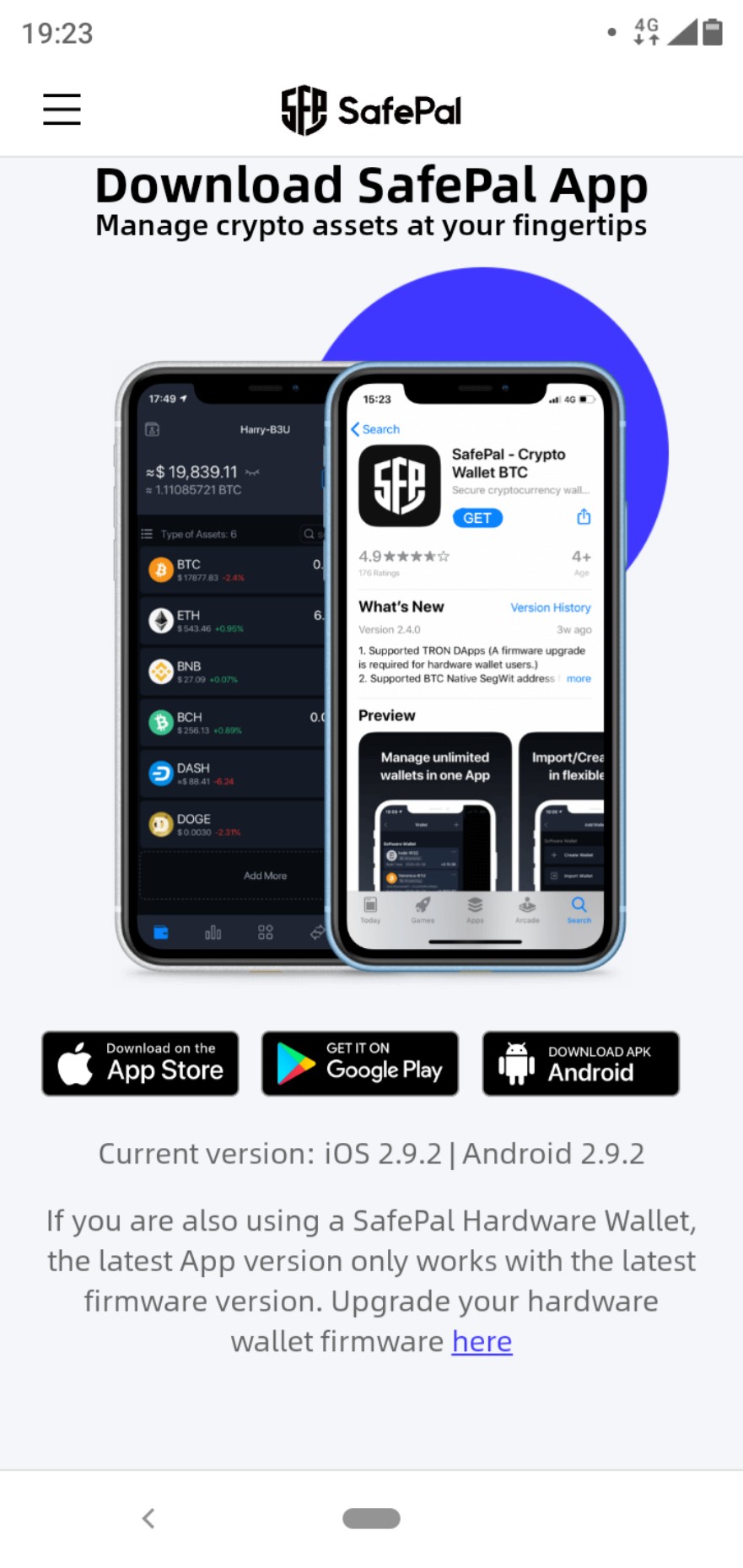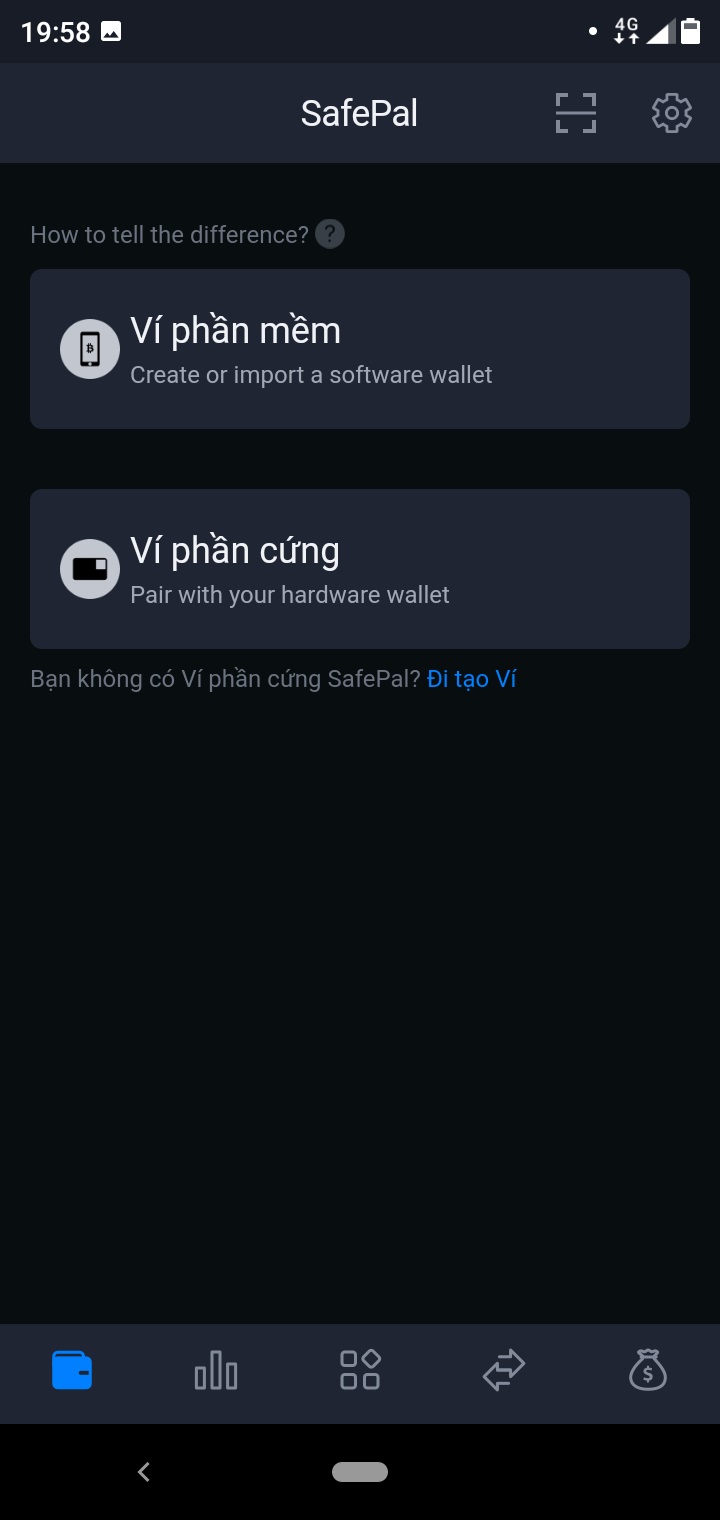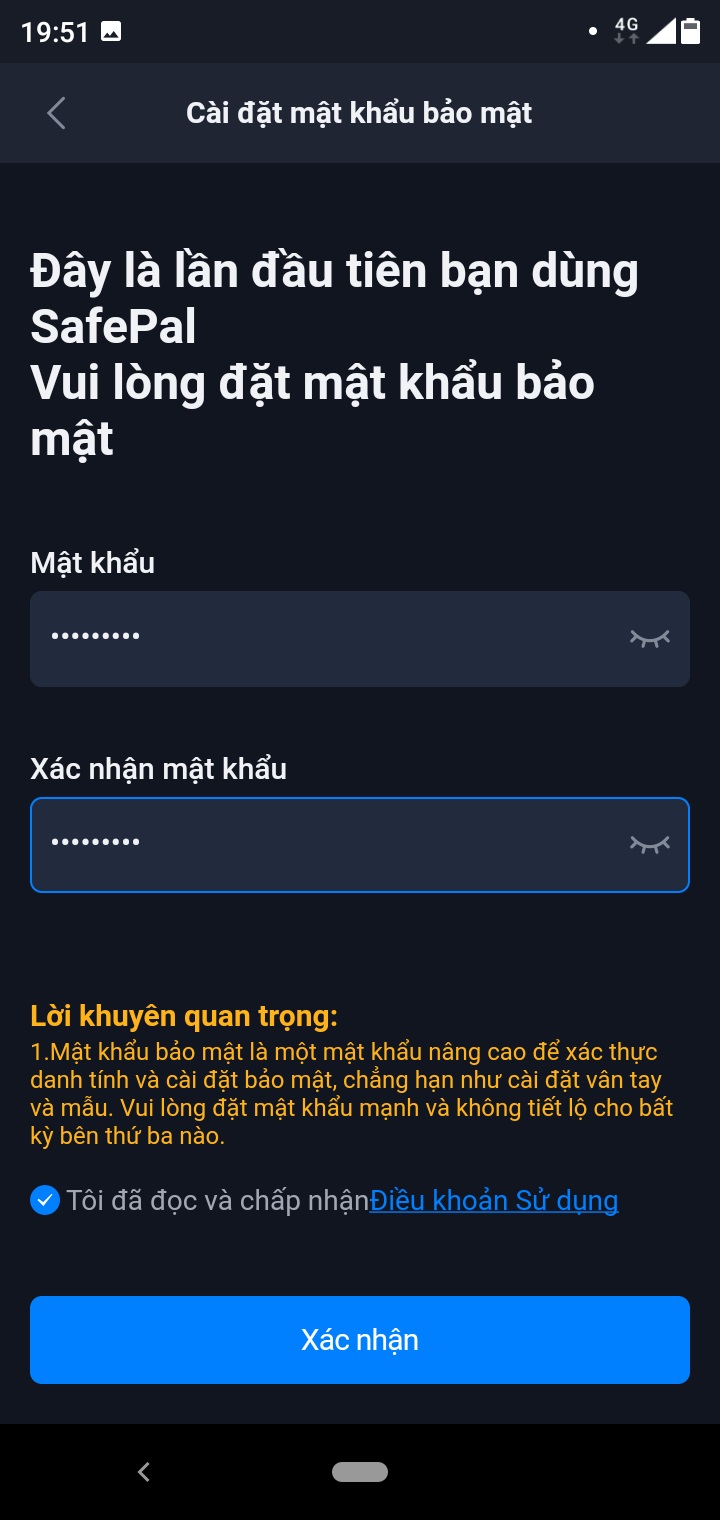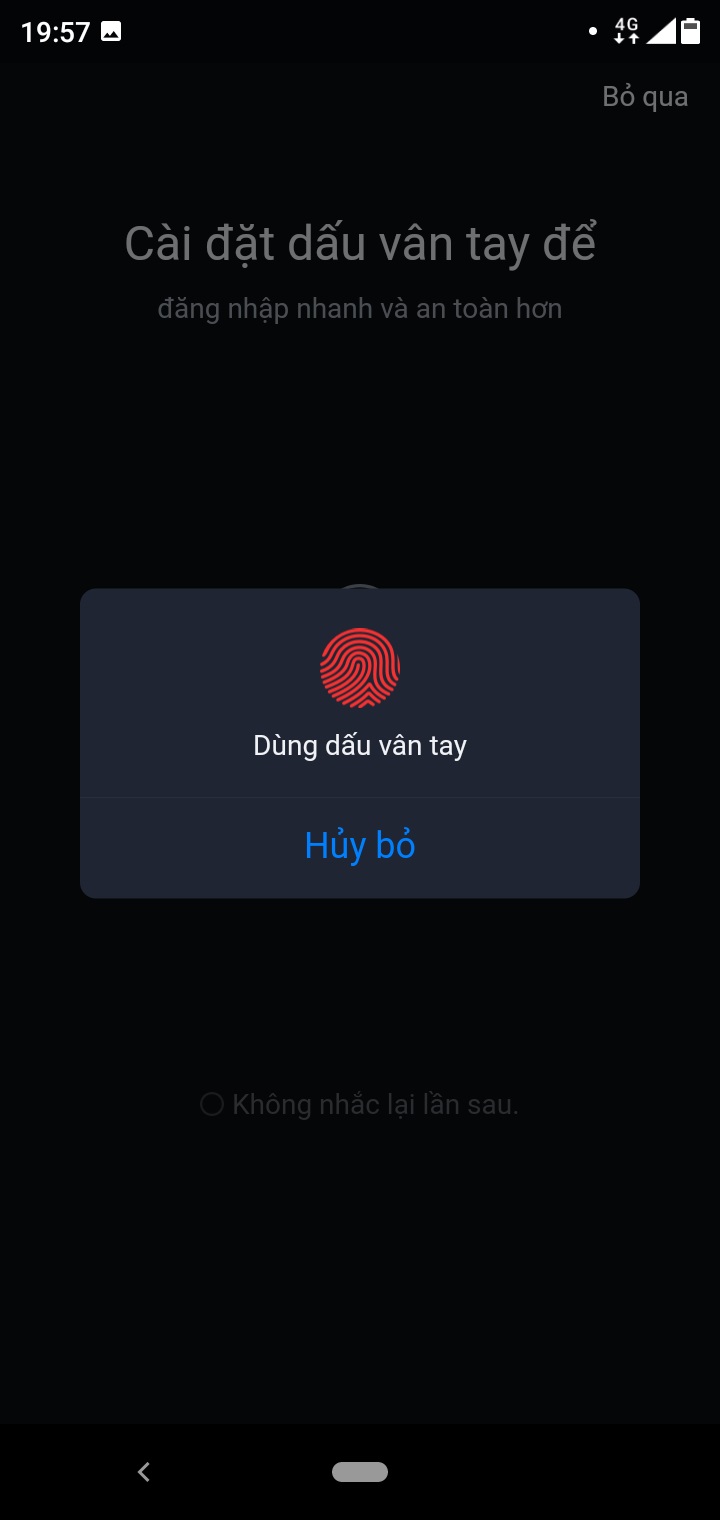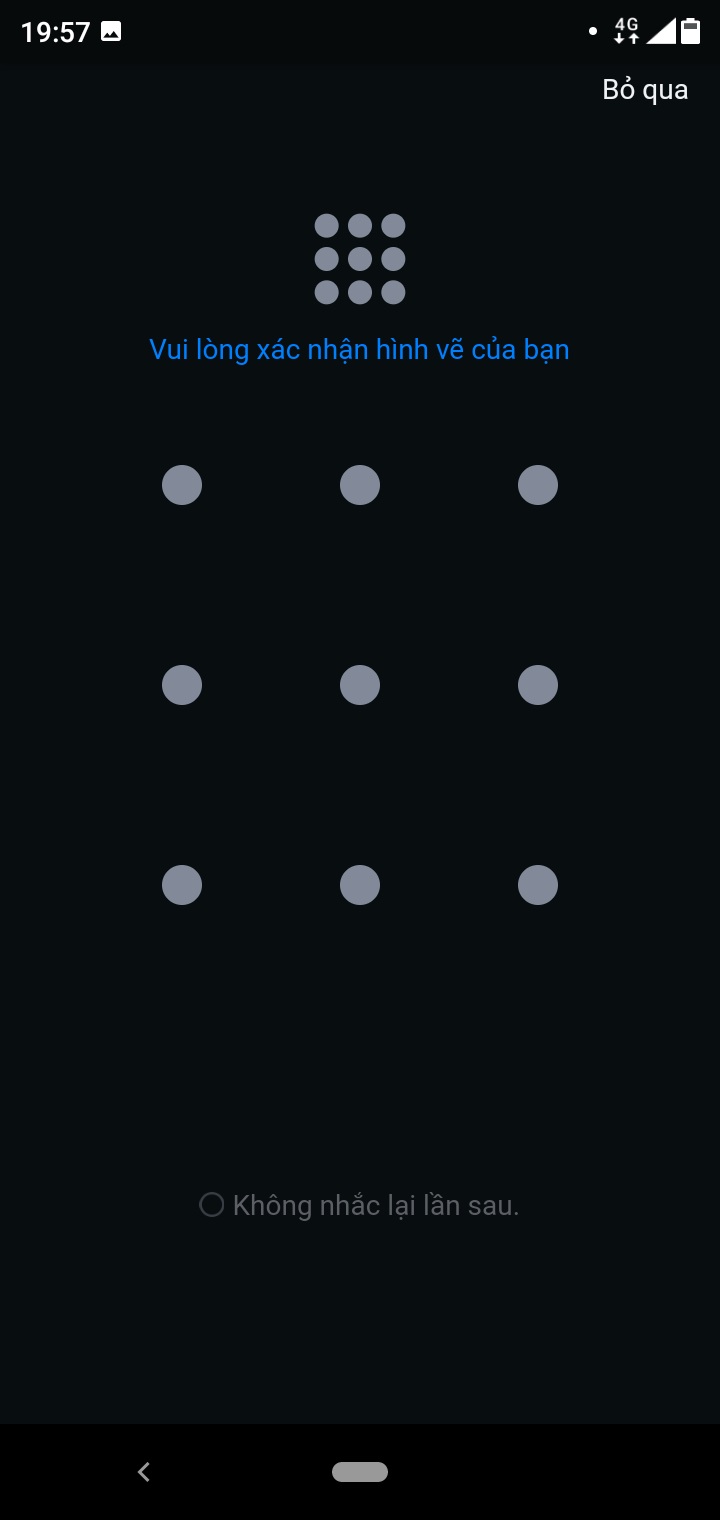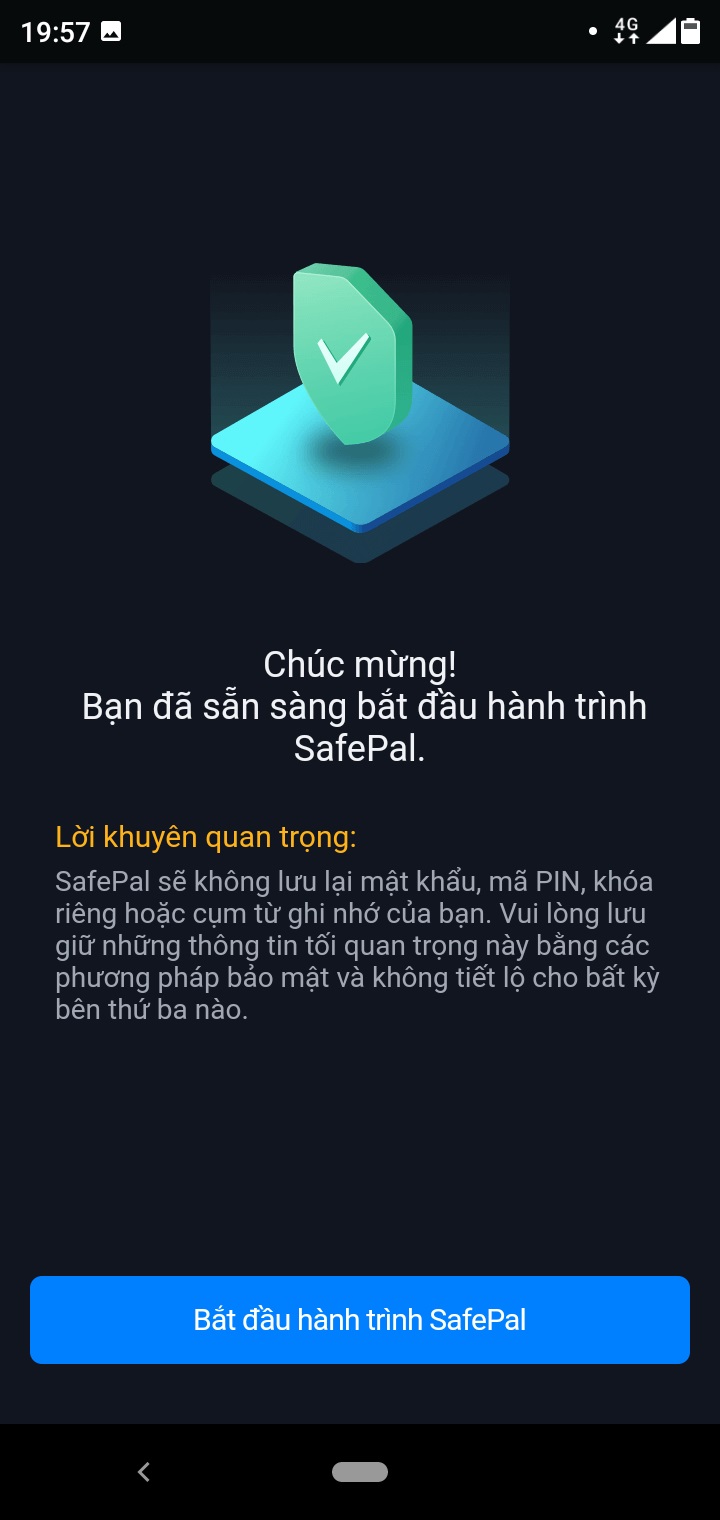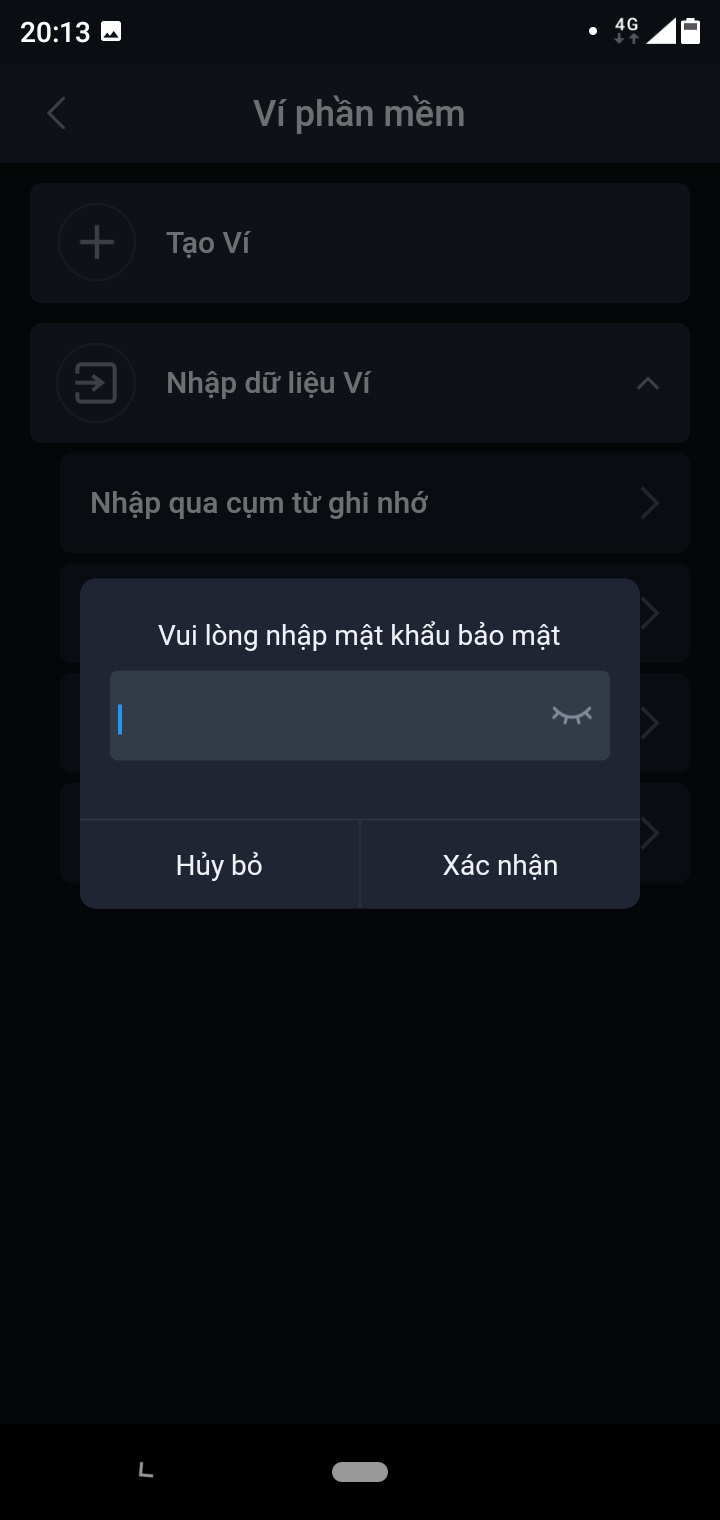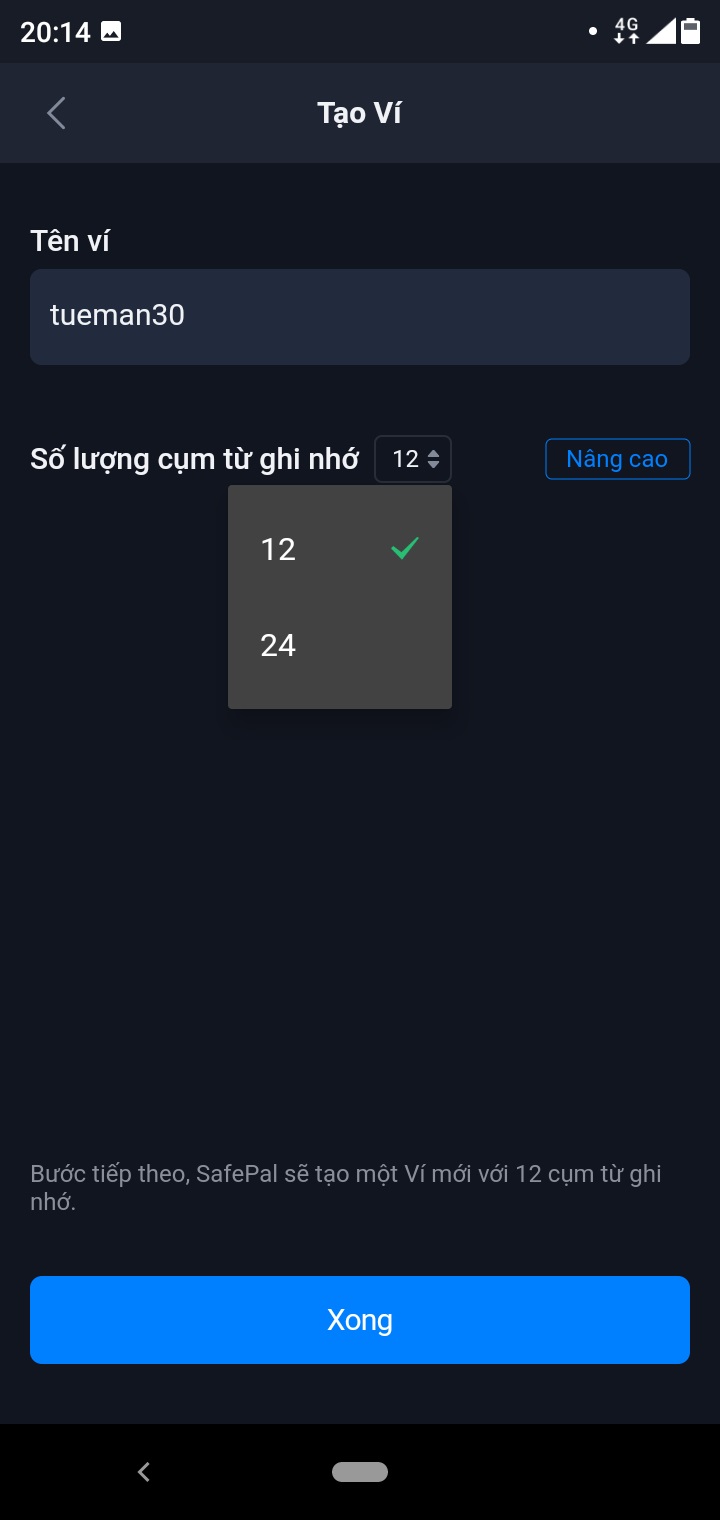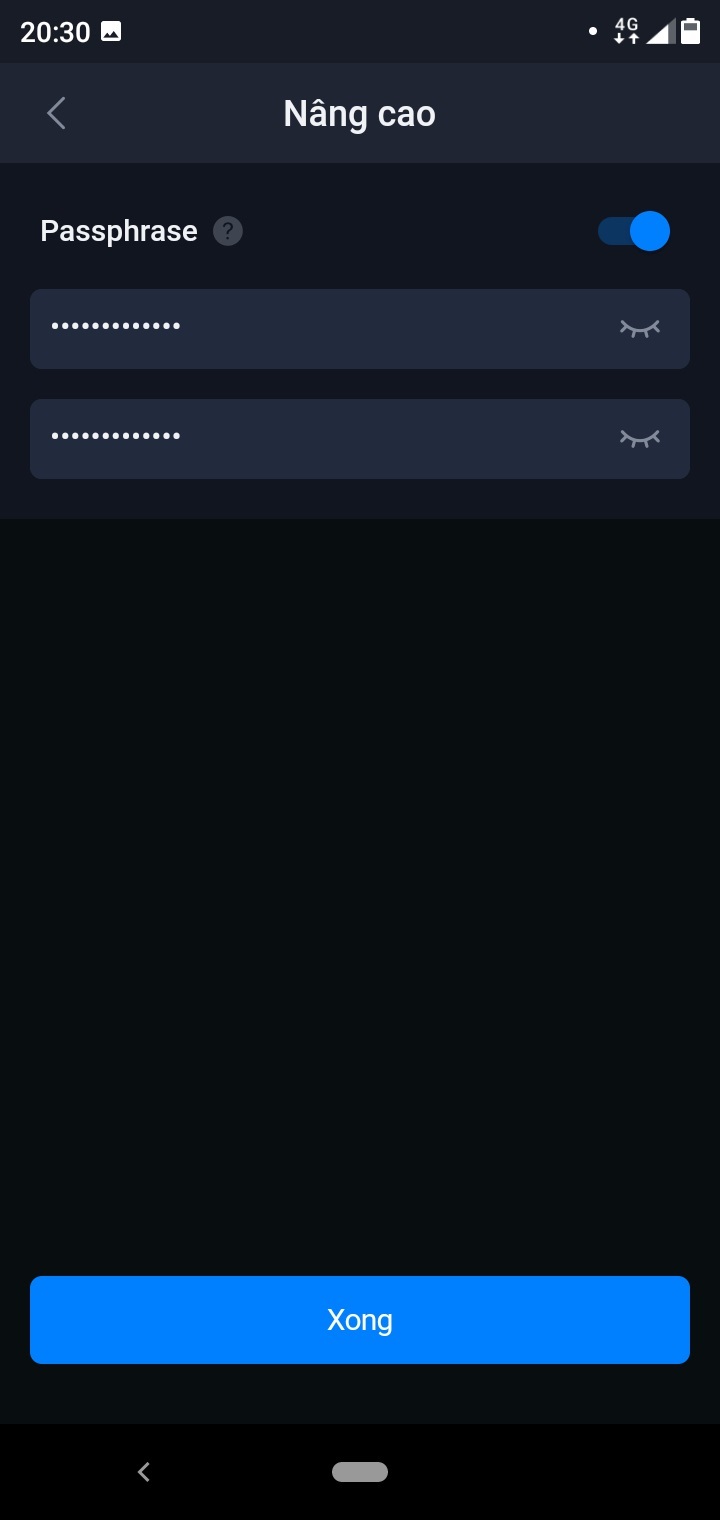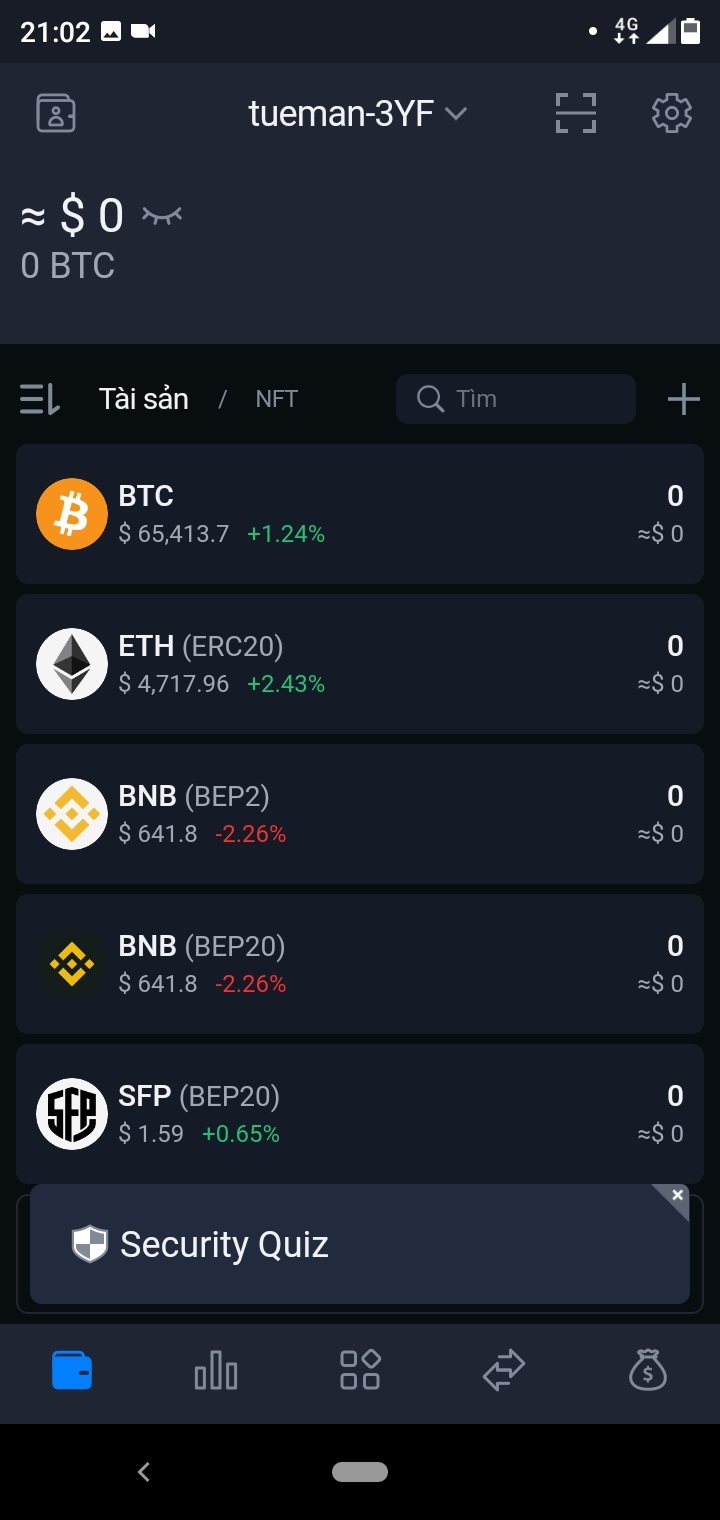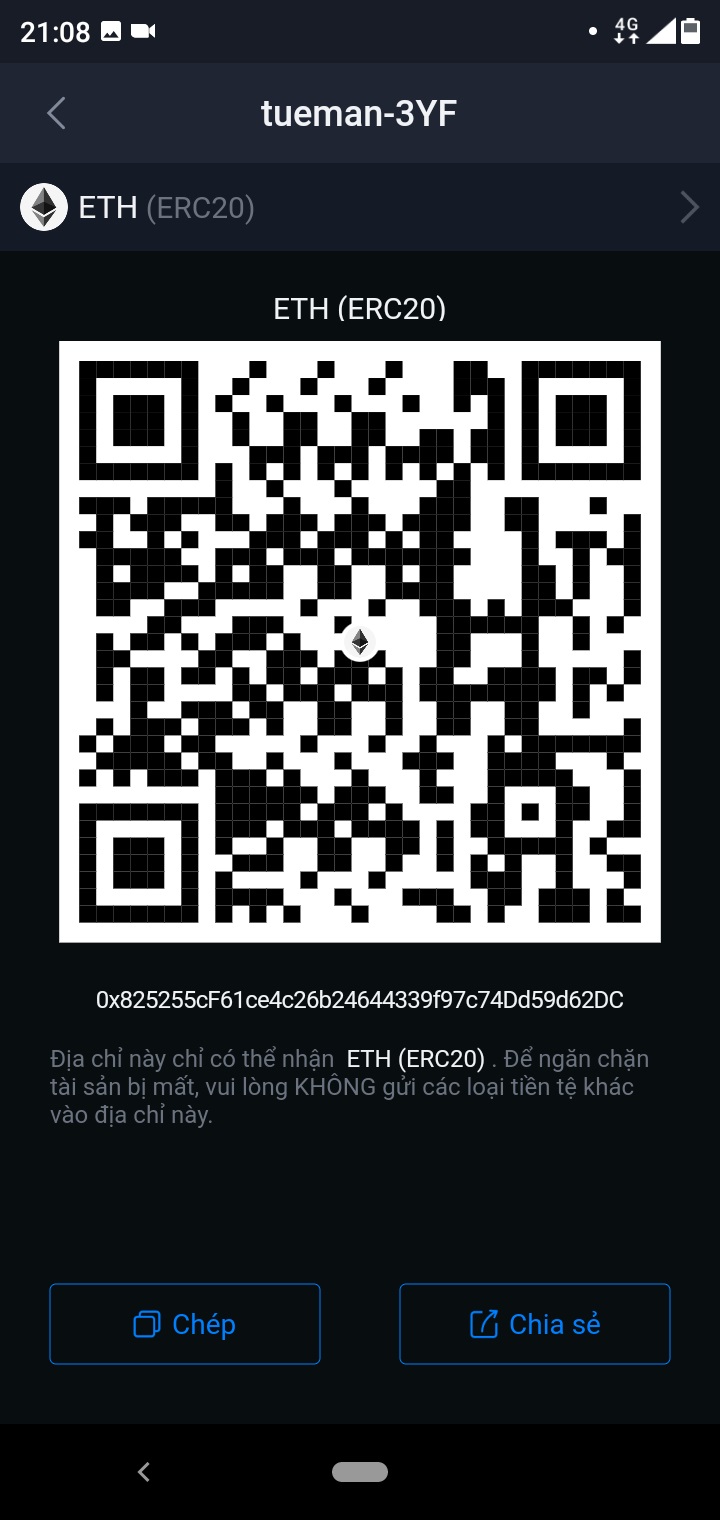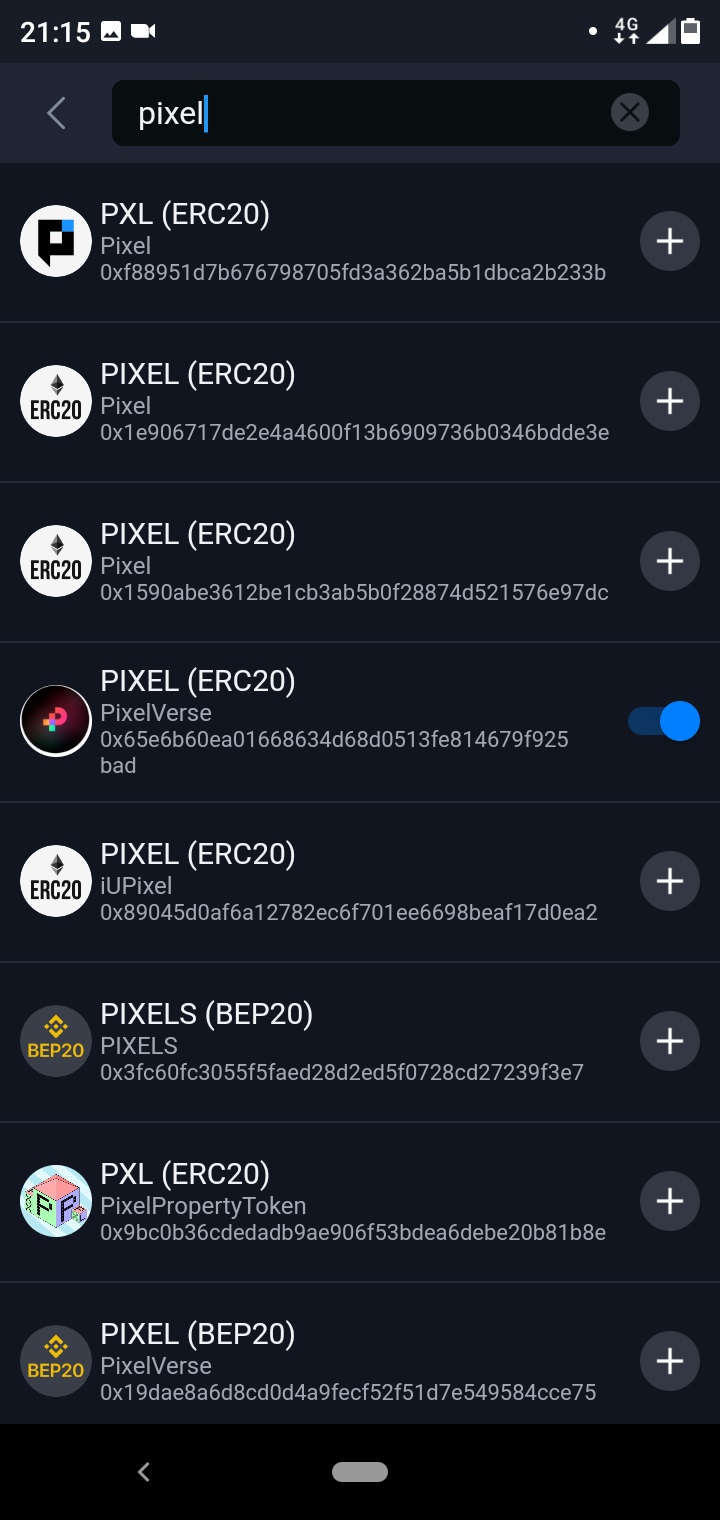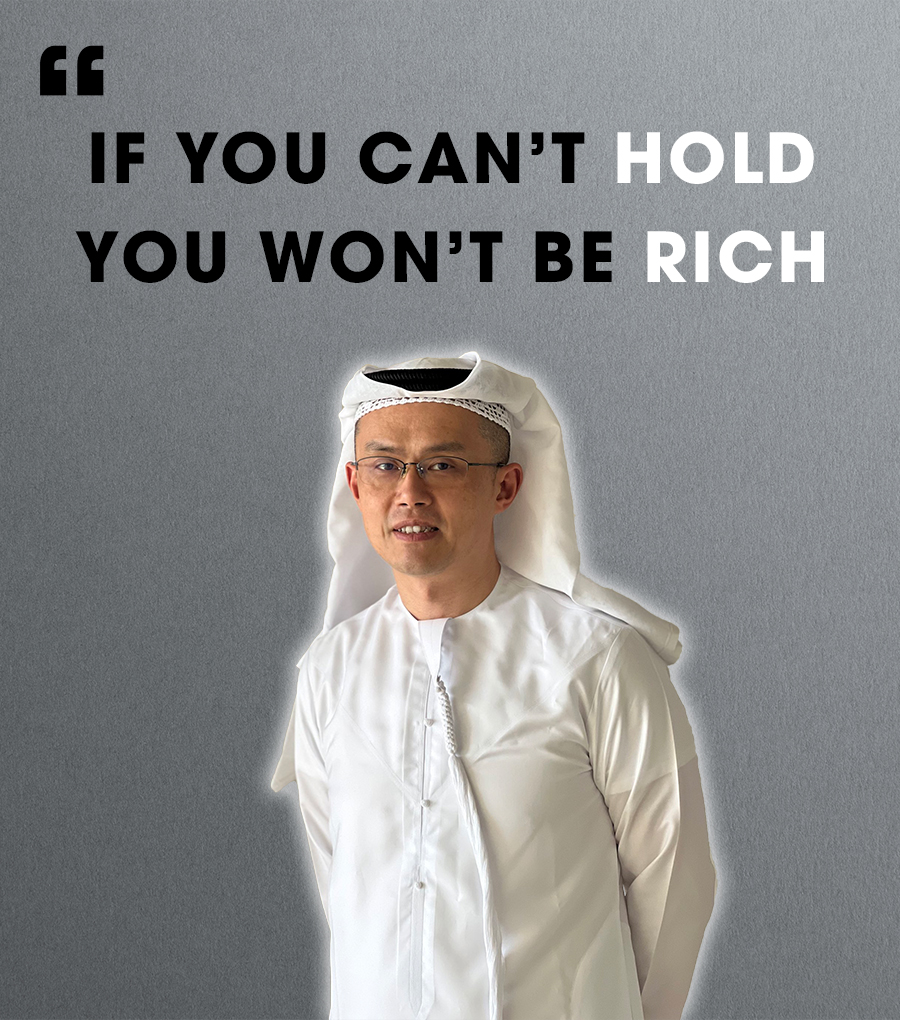SafePal là một ví tiền điện tử với mục tiêu cung cấp một nền tảng quản lý tài sản tiền điện tử một cách an toàn và thân thiện với người dùng. SafePal cung cấp giải pháp ví lưu trữ Non-c=Custodian, cho phép người dùng dễ dàng lưu trữ, quản lý và giao dịch tài sản tiền điện tử của họ.
SafePal hỗ trợ tới 20 Blockchain, với hơn 10.000 Token, và bao gồm cả Non-Fungible Token (NFT). SafePal cung cấp các giải pháp lưu trữ Crypto từ ví nóng (APP trên IOS và Android), ví lạnh hay ví cứng (SafePal S1) và app quản lý tiền điện tử, khi sử dụng bạn có thể giao dịch trực tiếp trên Blockchain, giúp người dùng dễ dàng thao tác, nhanh chóng và an toàn.
SafePal là dự án được Binance LAB hỗ trợ đồng thời được sự hỗ trợ tích cực từ chính Binance, giúp SafePal thuộc một phần trong toàn bộ hệ sinh thái của Binance với mục đích lưu trữ và quản lý tài sản Crypto.

MỤC LỤC BÀI VIẾT
Hướng dẫn tải và cài đặt ứng dụng SafePal Wallet.
Bạn vào phần App của trang chủ của SafePal để tải xuống phần mềm cài đặt. Sau đó, chọn hệ điều hành tương ứng và tải. Hoặc, bạn có thể tải ứng dụng trực tiếp từ CH Play (sử dụng hệ điều hành Android) và App Store (sử dụng hệ điều hành IOS). Sau khi hoàn tất việc tải và cài đặt, tiếp theo là thiết lập ví!
Cách Thiết Lập Ví Safepal
Việc thiết lập cũng đơn giản như tải và cài đặt. Bên dưới là màn hình hiển thị nếu đây là lần đầu bạn truy cập ứng dụng.
Có 2 tuỳ chọn:
Ví phần mềm (Software Wallet): Tạo ví mới hoặc nhập ví trước đó.
Ví phần cứng (Hardware Wallet) : Chỉ có thể kết nối nếu bạn đã có ví cứng (có thể dùng ví cứng SafePal S1 nếu đã mua).
Trong bài viết này, mình sẽ hướng dẫn cách tạo tài khoản trên ví mềm:
Bước 1: Nhấn vào “Ví phần mềm“. Sau đó, nhấn vào “Tiếp theo“.
Bước 2: Nhập mật khẩu. Nếu lần đầu tiên sử dụng, bạn sẽ được yêu cầu đặt mật khẩu bảo mật cho Ví phần mềm. Bạn cần nhập ít nhất 8 ký tự chữ và số để tạo mật khẩu. Bạn nên sử dụng cả chữ in thường, chữ in hoa, ký tự đặc biệt để đặt mật khẩu của mình để tăng độ bảo mật. Nhập mật khẩu, đọc kỹ “Điều khoản sử dụng” và “xác nhận“.
Hệ thống sẽ hỏi bạn về việc có muốn tạo thêm một một lớp bảo mật bổ sung không? Nếu có, bạn cần tích hợp thêm dấu vân tay và sau đó tạo mật khẩu hình vẽ để bổ sung cho mật khẩu bảo mật của mình.
Bạn có thể bỏ qua phần này nếu cảm thấy không cần thiết. Hoặc, bạn có thể yêu cầu thiết lập vào lần sau khi mở ứng dụng. Tuy nhiên, mình khuyên bạn nên thiết lập nếu bạn có dự định chuyển tất cả tài sản tiền điện tử của mình vào ví, thì việc này sẽ giúp bảo mật ví của bạn tốt hơn.
Bước 3: Sau khi thiết lập xong tất cả, bạn đã đến màn hình chào mừng “Bắt đầu hành trình SafePal“.
Cách tạo “Ví phần mềm” trong ví SafePal
Bước 1: Từ màn hình chính, hãy nhấn lại vào “Ví phần mềm” và sẽ có tùy chọn “Tạo ví” hoặc “Nhập dữ liệu ví“. Trong tù chọn “Nhập dữ liệu ví” bạn có 03 tùy chọn sau:
- Nhập qua cụm từ ghi nhớ: Memonic Phrase.
- Nhập qua khóa riêng tư: Private Key.
- Nhập qua Keystore: là nơi bạn lưu trữ Key của mình.
Và chế độ quan sát Observation Mode: Chế độ xem, cho phép bạn chỉ có thể xem số dư và chi tiết giao dịch của địa chỉ công khai, bạn không thể thực hiện giao dịch ở chế độ này.
Nhập dữ liệu ví “Import Wallet” rất cần thiết khi bạn muốn khôi phục lại ví cũ đã tạo trước đó. Tuy nhiên, chúng ta sẽ nói về cách bạn có thể khôi phục Software Wallet sau, giờ hãy tập trung vào việc tạo ví.
Tiếp đến bấm “Tạo ví“. Nhập “Mật khẩu bảo mật” mà bạn vừa đặt trước đó để đến bước tiếp theo.
Bước 2: Đặt tên ví và chọn số lượng cụm từ ghi nhớ. Bạn có thể chọn 12 cụm từ, nhưng để an toàn hơn hãy chọn 24. Trừ khi bạn chia sẻ các cụm từ này với ai đó, ngoài ra hoàn toàn không có cách nào người khác có thể lấy được từ bạn. Việc bảo vệ những cụm từ nãy rất quan trọng, nó như là chìa khóa mở két sắt chứa tài sản của bạn. Nếu mất chúng, bạn sẽ mất tất cả tài sản mà bạn đã lưu trữ trong ví. Đây là một lưu ý rất quan trọng.
Ngoài ra, còn có tùy chọn “Nâng cao” để nhập “Cụm mật khẩu” (Passphrase). Nó được sử dụng để tạo ví ẩn với cụm từ ghi nhớ “Memonic phrase” mà bạn có. Sau khi đặt, bạn cần cả Memonic phrase cũng như Passphrase để khôi phục ví. Bạn cần lưu trữ cả hai ở một vị trí an toàn, tốt nhất là ở chỗ riêng biệt nhau để bảo mật tốt nhất.
Sau đó nhấn vào “Xong“. Bạn sẽ được đưa đến màn hình thông báo rằng Ví mới đã được tạo.
Trang này cũng sẽ cung cấp cho bạn một tùy chọn để sao lưu “Cụm từ ghi nhớ” (Memonic Phrase). Bạn có thể ghi vào một tờ giấy hoặc ghi nó trong tập tin và cất giữ chúng thật cẩn thận.
Bước 3: Ghi lại cụm từ của ví.
Khi chọn sao lưu Memonic Phrase, một cửa sổ bật lên sẽ xuất hiện thông báo cho bạn về tầm quan trọng của các chúng. Lưu ý rằng ở đây là việc xóa ứng dụng SẼ dẫn đến MẤT tất cả dữ liệu ví.
Bấm vào “Đã hiểu” để tiếp tục. Mình không thể chia sẻ ảnh chụp màn hình về những gì xảy ra sau đó vì lý do bảo mật. Sau khi nhấn vào “Đã hiểu” sẽ dẫn bạn đến một trang hiển thị cho bạn các cụm từ, yêu cầu bạn ghi lại chúng.
Sau khi ghi xong, hãy nhấn vào nút “Tiếp theo” và bạn sẽ được yêu cầu nhấn vào các từ theo đúng thứ tự. Điều này để xác định rằng bạn đã sao lưu các cụm từ ghi nhớ đúng cách.
Và Ví mềm của bạn đã được tạo thành công.
Hướng dẫn chuyển tiền vào ví phần mềm Safepal
Theo mặc định, bạn sẽ có Bitcoin (BTC), Ethereum (ETH), Binance Coin (BNB) và SafePal (SFP) làm tài sản được liệt kê. Nhưng bạn luôn có thể thêm nhiều đồng tiền khác vào ví của mình.
Để tham gia vào bất kỳ giao thức DeFi (ERC20, BEP20, SOL…) nào, bạn cần phải trả phí GAS. Do đó, bạn cần phải có một số lượng ETH, BNB, SOL… nhất định trong ví của mình. Bạn nên bắt đầu bằng việc chuyển một số ETH, BNB, SOL vào ví của mình và sau đó tiếp tục thêm các loại tiền điện tử khác.
Ví dụ như thêm ETH vào ví của bạn, bạn nhấn vào ETH để được chuyển hướng đến trang ví ETH. Trang này sẽ chứa tất cả các chi tiết cần thiết về các giao dịch ETH đã xảy ra.
Để chuyển ETH vào ví, bạn cần nhấn vào nút “Nhận” (Receive). Bạn có thể sử dụng mã QR được hiển thị hoặc sử dụng địa chỉ được cung cấp.
Gửi mã ví này đến người gửi ETH, họ sẽ gửi ETH đến ví SafePal cho bạn.
Hướng dẫn thêm các đồng Coin khác vào ví SafePal
Để thêm bất kỳ đồng tiền khác vào ví, trước tiên bạn cần truy cập trang Wallet Coin Management (trang quản lý), bằng cách nhấn vào biểu tượng dấu cộng ở bên phải (hiển thị trong ảnh chụp màn hình bên dưới) hoặc ô “Thêm” và tìm kiếm đồng tiền cần thêm. Bạn có thể thêm bằng tên đồng tiền điện tử hoặc mã hợp đồng.
Như bạn thấy trong ảnh, mình đã thêm thành công Pixel vào danh sách tài sản.
Tổng kết
Bài viết này, đã cung cấp cho bạn những kiến thức cơ bản nhất về tạo ví mềm SafePal. Các bạn chỉ cần đọc kỹ và thao tác theo từng bước là có thể tạo một ví mềm SafePal để đảm bảo tài sản tiền điện tử của mình được bảo vệ tốt nhất có thể.